คู่มือผู้ใช้ iPhone
- ยินดีต้อนรับ
-
- รุ่นที่รองรับ
- iPhone 13 mini
- iPhone 13
- iPhone 13 Pro
- iPhone 13 Pro Max
- iPhone 12 mini
- iPhone 12
- iPhone 12 Pro
- iPhone 12 Pro Max
- iPhone 11
- iPhone 11 Pro
- iPhone 11 Pro Max
- iPhone XR
- iPhone XS
- iPhone XS Max
- iPhone X
- iPhone SE (รุ่นที่ 3)
- iPhone SE (รุ่นที่ 2)
- iPhone SE (รุ่นที่ 1)
- iPhone 8
- iPhone 8 Plus
- iPhone 7
- iPhone 7 Plus
- iPhone 6s
- iPhone 6s Plus
- มีอะไรใหม่ใน iOS 15
-
- เครื่องคิดเลข
- เข็มทิศ
-
- ตั้งค่า FaceTime
- โทรออกและรับสาย
- สร้างลิงก์ FaceTime
- ถ่าย Live Photos
- ใช้แอปอื่นระหว่างโทรศัพท์
- โทร FaceTime แบบกลุ่ม
- ดูผู้เข้าร่วมในรูปแบบตาราง
- ใช้ SharePlay เพื่อดูและฟังด้วยกัน
- แชร์หน้าจอของคุณ
- เปลี่ยนการตั้งค่าวิดีโอ
- เปลี่ยนการตั้งค่าเสียง
- เพิ่มเอฟเฟ็กต์กล้อง
- ออกจากการโทรหรือสลับไปใช้แอปข้อความ
- ปิดกั้นผู้โทรที่ไม่ต้องการ
-
- ดูแผนที่
-
- ค้นหาสถานที่
- ค้นหาสถานที่น่าสนใจ ร้านอาหาร และบริการที่อยู่ใกล้เคียง
- รับข้อมูลเกี่ยวกับสถานที่
- ทำเครื่องหมายสถานที่
- แชร์สถานที่
- จัดอันดับสถานที่
- บันทึกสถานที่โปรด
- สำรวจสถานที่ใหม่ๆ ด้วยสถานที่น่าสนใจ
- จัดระเบียบสถานที่ในสถานที่น่าสนใจของฉัน
- รับข้อมูลจราจรและข้อมูลสภาพอากาศ
- ลบตำแหน่งที่ตั้งสำคัญ
- ค้นหาการตั้งค่าแผนที่ของคุณอย่างรวดเร็ว
-
- ใช้ Siri, แผนที่ และวิดเจ็ตแผนที่เพื่อรับเส้นทาง
- เลือกตัวเลือกเส้นทางอื่นๆ
- สิ่งต่างๆ ที่คุณสามารถทำได้ในระหว่างเดินทางตามเส้นทาง
- ตั้งค่าเส้นทางยานยนต์ไฟฟ้า
- รับเส้นทางขับขี่
- รับเส้นทางไปยังรถที่คุณจอดอยู่
- แจ้งเหตุการณ์จราจรในแอปแผนที่บน iPhone
- รับเส้นทางปั่นจักรยาน
- รับเส้นทางเดิน
- รับเส้นทางโดยสาร
- ลบเส้นทางล่าสุด
- ใช้แอปแผนที่บน Mac ของคุณเพื่อรับเส้นทาง
- เรียกรถรับส่ง
-
- ดูรูปภาพ
- เล่นวิดีโอและสไลด์โชว์
- ลบและซ่อนรูปภาพและวิดีโอ
- แก้ไขรูปภาพและวิดีโอ
- ตัดต่อความยาววิดีโอและปรับสโลว์โมชั่น
- แก้ไขวิดีโอโหมดแบบภาพยนตร์
- แก้ไข Live Photos
- แก้ไขรูปภาพในโหมดภาพถ่ายบุคคล
- สร้างอัลบั้มรูปภาพ
- แก้ไขและจัดระเบียบอัลบั้ม
- ฟิลเตอร์และเรียงรูปภาพในอัลบั้ม
- ค้นหาในแอปรูปภาพ
- แชร์รูปภาพและวิดีโอ
- ดูรูปภาพและวิดีโอที่แชร์กับคุณ
- โต้ตอบกับรูปภาพโดยใช้ข้อความในภาพและค้นดูจากภาพ
- ดูความทรงจำ
- ปรับแต่งความทรงจำสำหรับคุณโดยเฉพาะ
- ค้นหาผู้คนในแอปรูปภาพ
- แสดงคนหรือสถานที่น้อยลง
- เลือกหารูปภาพตามตำแหน่งที่ตั้ง
- ใช้ “รูปภาพ iCloud”
- แชร์รูปภาพด้วยการแชร์อัลบั้มบน iCloud
- นำเข้ารูปภาพและวิดีโอ
- พิมพ์รูปภาพ
- คำสั่งลัด
- หุ้น
- เคล็ดลับ
-
- เก็บบัตรและตั๋วในแอปกระเป๋าสตางค์
- ตั้งค่า Apple Pay
- ใช้ Apple Pay สำหรับการชำระเงินแบบไร้การสัมผัส
- ใช้ Apple Pay ในแอป แอปคลิป และ Safari
- ใช้ Apple Cash
- ใช้ Apple Card
- จัดการบัตรและกิจกรรม
- ชำระค่าโดยสาร
- ใช้กุญแจดิจิทัล
- ใช้บัตรประจำตัวนักเรียน
- ใช้ใบขับขี่หรือบัตรประจำตัวประชาชนมลรัฐของคุณ
- เพิ่มและใช้บัตร
- จัดการบัตร
- ใช้บัตรการฉีดวัคซีนโควิด-19
-
- แชร์การเชื่อมต่อกับอินเทอร์เน็ตของคุณ
- อนุญาตสายโทรศัพท์บน iPad, iPod touch และ Mac ของคุณ
- ส่งต่องานระหว่างอุปกรณ์
- สตรีมวิดีโอ รูปภาพ และเสียงแบบไร้สายไปยัง Mac
- ตัด คัดลอก และวางระหว่าง iPhone กับอุปกรณ์เครื่องอื่น
- เชื่อมต่อ iPhone และคอมพิวเตอร์ของคุณด้วยสาย
- เชื่อมข้อมูล iPhone กับคอมพิวเตอร์ของคุณ
- ถ่ายโอนไฟล์ระหว่าง iPhone กับคอมพิวเตอร์ของคุณ
-
- บทนำเรื่อง CarPlay
- เชื่อมต่อกับ CarPlay
- ใช้ Siri
- ใช้ตัวควบคุมในรถของคุณ
- รับเส้นทางแบบเลี้ยวต่อเลี้ยว
- แจ้งเหตุการณ์จราจร
- เปลี่ยนมุมมองแผนที่
- โทรออก
- เล่นเพลง
- ดูปฏิทินของคุณ
- ส่งและรับข้อความตัวอักษร
- อ่านข้อความตัวอักษรขาเข้า
- เล่นพ็อดคาสท์
- เล่นหนังสือเสียง
- ฟังข่าวสาร
- ควบคุมบ้านของคุณ
- ใช้แอปอื่นด้วย CarPlay
- จัดเรียงไอคอนต่างๆ ใหม่บนหน้าโฮมของ CarPlay
- เปลี่ยนการตั้งค่าใน CarPlay
-
- เริ่มต้นด้วยคุณสมบัติการช่วยการเข้าถึง
-
-
- เปิดใช้แล้วฝึกหัดใช้ VoiceOver
- เปลี่ยนการตั้งค่า VoiceOver ของคุณ
- เรียนรู้คำสั่งนิ้ว VoiceOver
- สั่งงาน iPhone โดยใช้คำสั่งนิ้ว VoiceOver
- ควบคุม VoiceOver โดยใช้ตัวหมุน
- ใช้แป้นพิมพ์บนหน้าจอ
- เขียนด้วยนิ้วของคุณ
- ใช้ VoiceOver กับแป้นพิมพ์ภายนอกของ Apple
- ใช้เครื่องแสดงผลอักษรเบรลล์
- ป้อนอักษรเบรลล์ให้แสดงบนหน้าจอ
- กำหนดคำสั่งนิ้วและคำสั่งลัดแป้นพิมพ์เอง
- ใช้ VoiceOver กับอุปกรณ์ตัวชี้
- ใช้ VoiceOver สำหรับภาพและวิดีโอ
- ใช้ VoiceOver ในแอปต่างๆ
- ซูม
- จอภาพและขนาดข้อความ
- การเคลื่อนไหว
- การอ่านเนื้อหา
- คำบรรยายเสียง
-
-
- ใช้การปกป้องความปลอดภัยและความเป็นส่วนตัวในตัว
-
- ทำให้ Apple ID ของคุณปลอดภัย
- ลงชื่อเข้าด้วย Apple
- ป้อนรหัสผ่านที่ปลอดภัยสูงโดยอัตโนมัติ
- เปลี่ยนรหัสผ่านที่ปลอดภัยต่ำหรือถูกลดหย่อนความปลอดภัย
- ดูรหัสผ่านและข้อมูลที่เกี่ยวข้องของคุณ
- แชร์รหัสผ่านอย่างปลอดภัยด้วย AirDrop
- ทำให้รหัสผ่านของคุณใช้งานได้บนอุปกรณ์ทุกเครื่องของคุณ
- ป้อนรหัสการตรวจสอบยืนยันโดยอัตโนมัติ
- ป้อนรหัส SMS โดยอัตโนมัติ
- จัดการการตรวจสอบสิทธิ์สองปัจจัยสำหรับ Apple ID ของคุณ
-
- ข้อมูลด้านความปลอดภัยที่สำคัญ
- ข้อมูลด้านการดูแลที่สำคัญ
- ค้นหาแหล่งข้อมูลเพิ่มเติมเกี่ยวกับซอฟต์แวร์และบริการ
- แถลงการณ์การปฏิบัติตามกฎเกณฑ์ของ FCC
- แถลงการณ์การปฏิบัติตามกฎเกณฑ์ของ ISED Canada
- ข้อมูลแถบความถี่กว้างยิ่งยวด
- ข้อมูลเกี่ยวกับเลเซอร์คลาส 1
- Apple กับสิ่งแวดล้อม
- ข้อมูลด้านการกำจัดและการรีไซเคิล
- ลิขสิทธิ์
ดูว่า Siri ทำอะไรได้อีกบ้างบน iPhone
ใช้ Siri บน iPhone เพื่อรับข้อมูลและดำเนินงาน Siri และคำตอบจะแสดงขึ้นที่ด้านบนของสิ่งที่คุณกำลังทำอยู่ ซึ่งทำให้คุณสามารถดูข้อมูลบนหน้าจอได้
Siri เป็นคุณสมบัติแบบโต้ตอบ เมื่อ Siri แสดงลิงก์เว็บ คุณสามารถแตะเพื่อดูข้อมูลเพิ่มเติมในเว็บเบราว์เซอร์เริ่มต้นของคุณได้ เมื่อคำตอบบนหน้าจอจาก Siri มีปุ่มหรือตัวควบคุม คุณสามารถแตะเพื่อดำเนินการเพิ่มเติมได้ และคุณสามารถแตะ Siri อีกครั้งเพื่อถามคำถามอื่นหรือให้ทำงานอื่นให้คุณได้
ที่ด้านล่างคือตัวอย่างบางส่วนของสิ่งที่คุณสามารถบอก Siri ให้ทำได้ ตัวอย่างเพิ่มเติมจะแสดงขึ้นในคู่มือฉบับนี้ คุณยังสามารถบอก Siri ให้ทำสิ่งต่อไปนี้ได้อีกด้วย: ลองพูดว่า “หวัดดี Siri ฉันถามอะไรได้บ้าง”
ใช้ Siri ในการตอบคำถามต่างๆ
ใช้ Siri เพื่อตรวจสอบข้อเท็จจริง คำนวณ หรือแปลวลีเป็นภาษาอื่นได้อย่างรวดเร็ว ลองพูดว่า:
“หวัดดี Siri สายรุ้งเกิดจากอะไร”
“หวัดดี Siri เสียงแมวเป็นยังไง”
“หวัดดี Siri อนุพันธ์ของ cosine x คืออะไร”
“หวัดดี Siri พูดคำว่าขอบคุณในภาษาจีนกลางว่ายังไง”
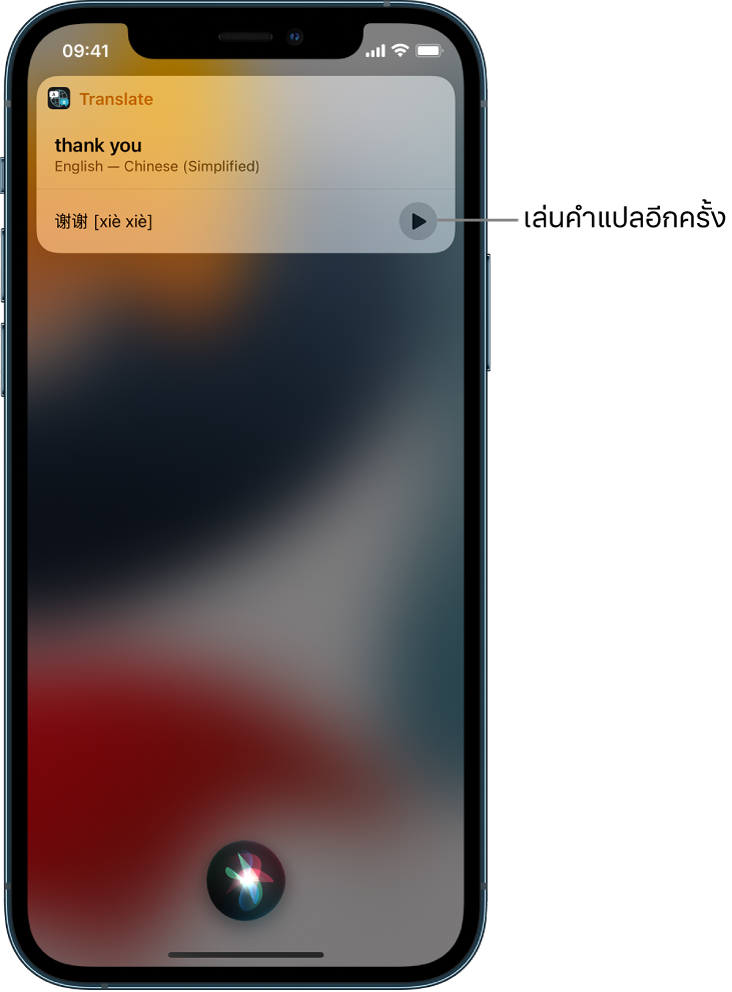
ใช้ Siri กับแอปต่างๆ
คุณสามารถใช้ Siri ในการควบคุมแอปต่างๆ ด้วยเสียงของคุณได้ ลองพูดว่า:
“หวัดดี Siri นัดประชุมกับชุติมาตอน 9 โมง” เพื่อสร้างกิจกรรมบนแอปปฏิทิน
“หวัดดี Siri เพิ่มมะเขือเปราะไปที่รายการซื้อของ” เพื่อเพิ่มรายการไปยังแอปเตือนความจำ
“หวัดดี Siri วันนี้อากาศเป็นอย่างไรบ้าง” เพื่อรับข้อมูลอัปเดตเกี่ยวกับสภาพอากาศในพื้นที่ของคุณ ข่าว เตือนความจำและกิจกรรมบนแอปปฏิทิน และอื่นๆ ได้
สำหรับตัวอย่างเพิ่มเติม ให้ดูรายการใดๆ ต่อไปนี้:
ใช้ Siri ในการแชร์ข้อมูลกับผู้ติดต่อ
คุณสามารถแชร์รายการต่างๆ บนหน้าจอ เช่น รูปภาพ, หน้าเว็บ, เนื้อหาจาก Apple Music หรือ Apple Podcasts, ตำแหน่งที่ตั้งแอปแผนที่ และอื่นๆ กับคนที่อยู่ในรายชื่อของคุณได้
ตัวอย่างเช่น ในขณะที่ดูรูปภาพในคลังรูปภาพของคุณ ลองพูดว่า “หวัดดี Siri ส่งรูปนี้ให้แม่” เพื่อสร้างข้อความใหม่ที่มีรูปภาพ
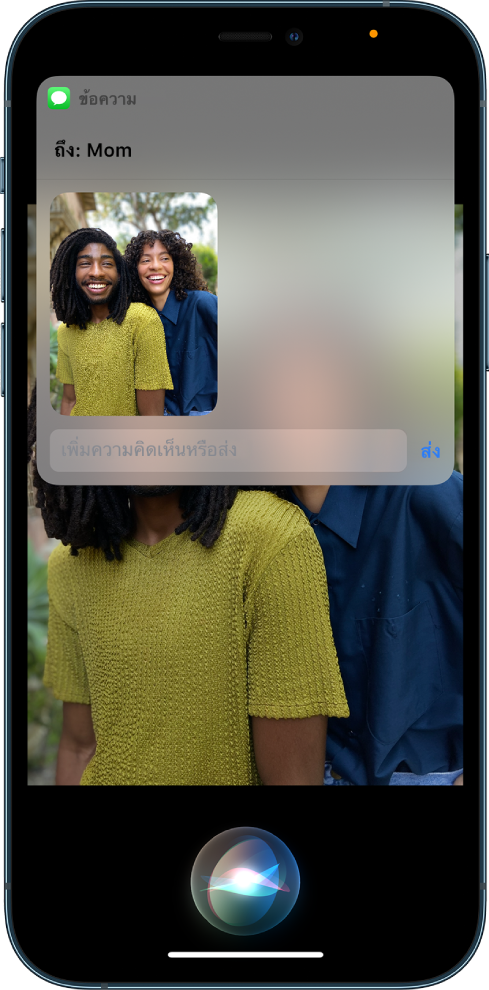
ปรับแต่งประสบการณ์สำหรับคุณโดยเฉพาะด้วย Siri
ยิ่งคุณใช้ Siri บ่อยเท่าใด Siri ก็จะยิ่งรู้ว่าคุณต้องการอะไรมากขึ้นเท่านั้น คุณสามารถบอก Siri เกี่ยวกับตัวคุณเองและเปลี่ยนแปลงวิธีการและเวลาที่ Siri ตอบสนองได้ ดูวิธีใดๆ ต่อไปนี้:
คุณยังสามารถใช้คุณสมบัติการช่วยการเข้าถึงกับ Siri ได้อีกด้วย
Siri ได้รับการออกแบบมาเพื่อปกป้องข้อมูลของคุณ และคุณสามารถเลือกสิ่งที่คุณแชร์ได้ ในการเรียนรู้เพิ่มเติม ให้ดูที่เว็บไซต์ถาม Siri, การป้อนตามคำบอก และความเป็นส่วนตัว